آموزش اتصال ماینر به نرم افزار hiveOS
اگر به دنبال روشی برای مدیریت فرایند ماینینگ هستید و قصد دارید بر عملکرد قطعات دستگاه خود مانند GPU و ASICS و CPU نظارت کنید، بهترین راه این است که از سیستم عامل Hive OS استفاده کنید. این سیستم عامل که بر پایه لینوکس توسعه یافته، این سیستم عامل یکی از امنترین، کارامدترین و بهترین نرمافزارهای موجود در جهان است و بلاشک میتواند تمام نیازهای یک فرد فعال در زمینه استخراج رمزارزها را پاسخ دهد. در این مطلب قصد داریم نحوه اتصال این سیستم عامل بر روی ماینر را باهم مرور کنیم. پس لطفا تا انتهای مطلب با ما همراه باشید.
ویژگیهای سیستم عامل Hive OS
قبل از اینکه به سراغ نصب این سیستم عامل برویم بهتر است با برخی از ویژگیهای آن آشنا شوید تا دقیقا بدانید با چه نرمافزاری روبرو هستید.
- راهاندازی بسیار سریع و آسان
- تا 3 عدد ریگ را به صورت رایگان میتوانید با استفاده از هایو کنترل کنید و برای بیشتر از این تعداد برای هر ریگ ماهانه 3 دلار باید پرداخت کنید.
- دارای محیطی ساده اما کاملا حرفهای است.
- در هایو میتوان همه چیز را مثل سطح Hashrate ها، میزان مصرف انرژی، اورکلاک و موارد دیگر را از طریق یک داشبورد کنترل کرد.
- با هایو امکان مدیریت 200000 دستگاه ماینر به صورت همزمان وجود دارد
- امکان دسترسی چندین کاربر به سیستم با سطوح دسترسی مختلف
- اطلاع رسانی مناسب به کاربران از طریق ایمیل و تلگرام
- قابلیت پشتیبانی از نرمافزارهای با تعداد زیاد

نصب و راه اندازی سیستم عامل Hiva OS
در مرحله اول وارد وبسایت hiveos.farm شوید و در سایت بر روی قسمت install کلیک کنید. بر روی گزینه download.zip کلیک کنید تا آخرین ورژن هایو دانلود شود. علاوه بر فایل سیستم عامل باید با کلیک بر روی گزینهCheck other files…، نرمافزاری با نامHDDRawCopy Portable را هم دانلود کنید. پس از دانلود فایل سیستم عامل آن را از حالت فشرده خارج کنیده و با استفاده از برنامه HDDRawCopy آن را بر روی یک فلش مموری که حداقل 8 گیگابایت ظرفیت داشته باشد، رایت کنید. اگر در پایان عملیات هشداری مبنی بر فرمت کردن دیسک از سوی ویندوز داشتید، آن را نادیده بگیرید.
مرحله بعدی به ساخت حساب کاربری و تعریف کیف پول و ریگ اختصاص دارد. مجددا وارد سایت hiveos.farm شوید و بر روی Sign In کلیک کنید. در صفحهای که برای شما ظاهر میشود، بر روی Register کلیک کنید. مشخصات خود را وارد کنید. بعد از ساخت اکانت وارد حساب کاربریتان شوید و از بالای صفحه گزینه Wallets را انتخاب کنید. در اینجا شما میتوانید کیف پول خود را تعریف کنید و یا از نمونههای آماده بهره ببرید. نمونههای اماده برای افراد مبتدی بسیار مناسب هستند. البته برخی از اطلاعات خواسته شده را در کیف پول خود باید وارد کنید.
در پنل خود با کلیک بر روی گزینه Rigs میتوانید ریگ خودتان را تعریف کنید. برای این کار بر روی دکمه سبز New Rig کلیک کنید. در این مرحله باید مشخصات موارد خواسته شده اعم از اسم ریگ، تعداد کارت، توضیحات ریگ (که البته اختیاری هست)، نرم افزار ماینر و انتخاب والت ساخته شده را وارد کنید. ضمنا باید پسوردی هم برای ریگ ساخته شود. اکنون گزینه Add را انتخاب کنید تا ریگ مورد نظر اضافه شود. پس از اضافه شدن ریگ اگر روی اسم آن کلیک کنید، پنل ریگ مربوطه به شما نمایش داده خواهد شد.
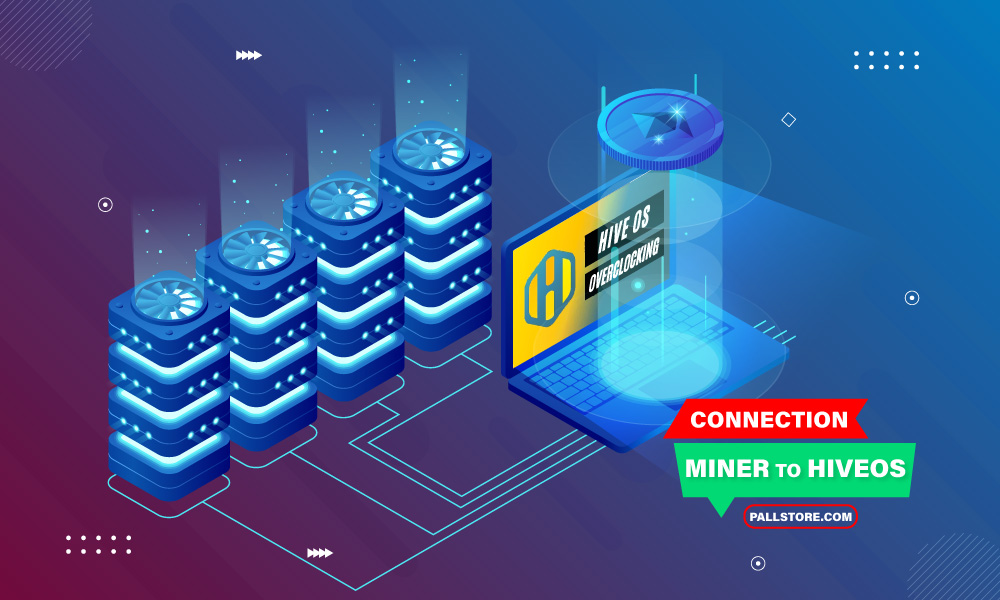
مرحله بعدی تنظیم مشخصات ریگ بر روی USB Drive است. برای معرفی فلش رایت شده به پنل هایوبهتر است در ویندوز خود مشخصات ریگ را وارد کنید. پس از رایت شدن سیستم عامل هایو بر روی فلش مموری، دو عدد پارتیشن تشکیل میشود که یکی از آنها قابل دسترسی از طریق ویندوز نیست. اما پارتیشن بعدی که به اسم HIVE میتوان آن را دید و فقط در حد چند مگابایت فضا دارد را باز کنید. از داخل این پارتیشن، فایل rig-config-example.txt را باز کرده و مشخصات ریگ را وارد کنید و نهایتا با اسم rig.conf در همان پوشه آن را ذخیره کنید. تا به اینجای کار هنوز به مرحله نصب نرسیدهایم و کار اصلی از این به بعد شروع میشود.
ابتدا وارد تنظیمات بایوس مادربرد خود شوید. بر اساس توصیهها PCIe Speed ها باید بر روی نسل 2 (GEN2) قرار گیرند. همچین در این سیستم عامل، تصاویر باید از کارت گرافیک گرفته شود و این یعنی برخلاف چیزی که در سیمپل ماینینگ و ویندوز داشتیم. همچنین حالت CSM هم باید در وضعیت Auto یا Disable قرار بگیرد، در غیر اینصورت با هربار بوت شدن سیستم به مشکل برخواهید خورد و باید برخی از تنظیمات را اعمال کنید. همچنین 1st Boot Device رو بر روی USB Drive که سیستم عامل هایو بر روی آن رایت شده است باید در حالت UFEI قرار داده شود. تنظیمات را ذخیره کرده و سیستم را ریاستارت کنید تا از روی فل

